前言
接着博客springcloud微服务_01接着进行操作
一、前端框架的简要介绍
1、主流的前端框架
- Vue.js:vue.js以轻量易用著称
- React.js:vue.js和React.js发展速度最快
- AngularJS:AngularJS还是老大。
2、前端的MVVM模式
- M:即Model,模型,包括数据和一些基本操作
- V:即View,视图,页面渲染结果
- VM:即View-Model,模型与视图间的双向操作(无需开发人员干涉)

二、前端的相关技术。
NodeJs&Npm
1、安装node及NPM工具.
(1)安装nodejs
双击傻瓜式安装
(2)配置环境变量
在cmd控制台操作
- 检查安装:node –v

- 安装完成Node应该自带了NPM,在控制台输入npm -v查看
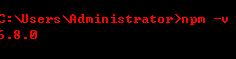
- 版本升级:npm install npm@latest –g

2、入门操作
(1)先创建个前端项目。vue-parent
创建个空的工程
- 过程图
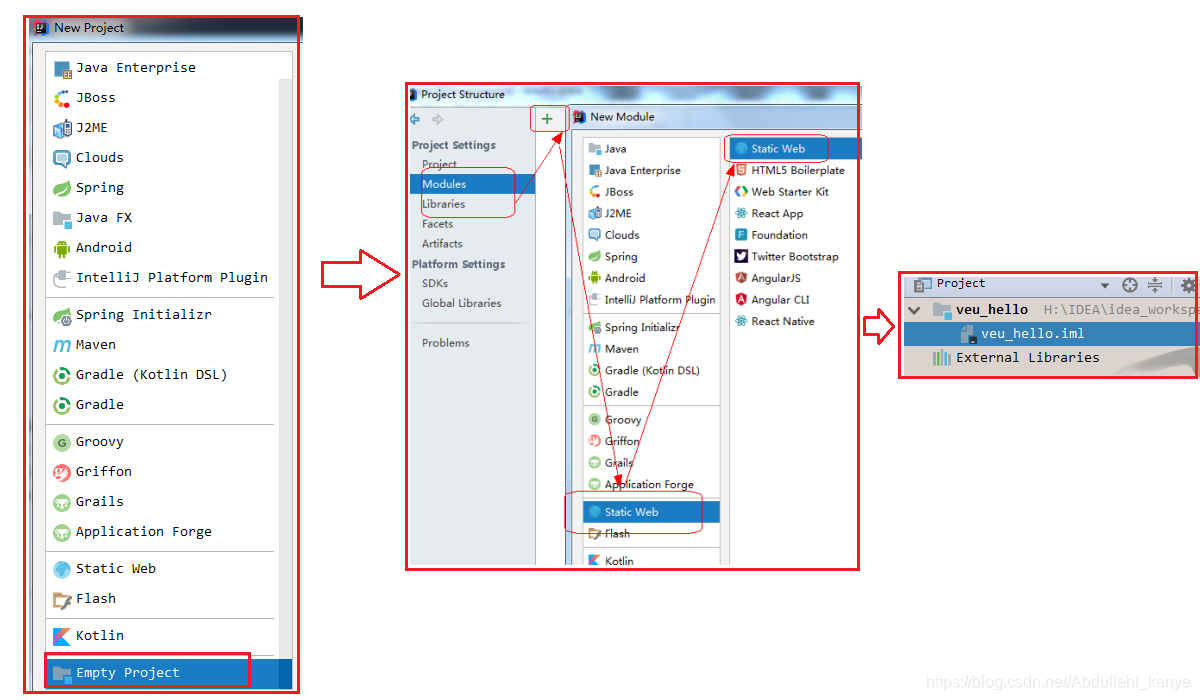
(2)然后进行环境初始化。npm初始化
不用在cmd命令窗口输入命令,而是调出idea的命令窗口中输入
1)、进入当前项目目录:cd vue_hello
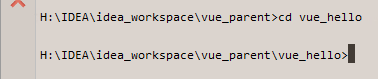
2)、输入初始化命令:npm init –y
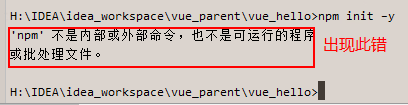
3)、解决上面错误。
需要配置一下cmd命令路径
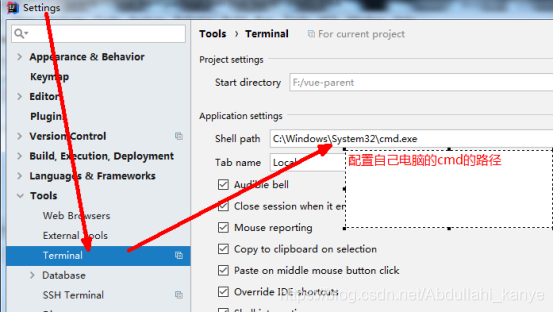
4)、再次输入初始化命令:npm init –y 。初始化后得到以下结果,package.json
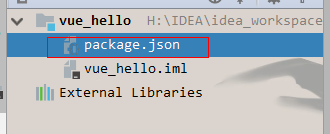
(3)项目创建好了,环境初始化好了(npm初始化)。再进行接下来的操作
1)、安装vue模块。
- 全局安装(所有项目都能用)
npm install -g vue
npm -g root 安装路径- 局部安装(当前项目使用)
npm install/i vue
在这次测试中就使用局部安装。idea的命令窗口输入:npm install vue
会生成以下文件,模块安装也就完成了
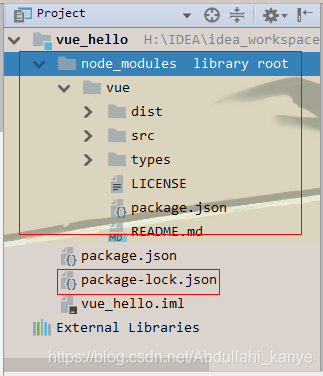
2)、查看
查看某个模块:npm list vue
列表模块:npm ls
3)、卸载模块
npm uninstall vue
4)、更新模块
npm update vue
5)、运行工程
npm run dev
6)、编译工程
npm run build
(4)在上面完成的基础上进行vue的环境测试
1)、先创建个HTML文件
2)、vue代码
<!DOCTYPE html>
<html lang="en">
<head>
<meta charset="UTF-8">
<title>vue hello</title>
<script type="text/javascript" src="node_modules/vue/dist/vue.min.js"></script>
</head>
<body>
<div id="app">
{{name}}====={{sex}}
</div>
<script type="text/javascript">
var v =new Vue({
el:"#app",
data:{
"name":"xxx",
"sex":"小男孩"
}
});
</script>
</body>
</html>
3)、对代码的测试结果
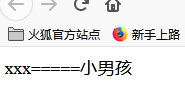
3、ECMAScirpt 6重要语法
ECMAScript是浏览器脚本语言的规范,可以狭义理解是javascript的规范
(1)let&const
let相较于var,他是块级的。const:相当于java的常量
<script type="text/javascript">
/*01:let&const
* let和var:
* let:是块级别的,var是全局的
* */
for(var i=0;i<10;i++){
console.debug(i)
}
console.debug("var====="+i);;//成功运行
for(let j=0;j<10;j++){
console.debug(j);
}
console.debug("let====="+j);//运行会报错,因为 j在for里使用let声明的,不能在外边使用
const a=0;
a=3;//报错了,常量不能修改
</script>
(2)解构表达式
1)、 数组解构
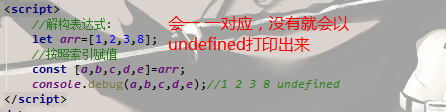
2)、对象结构
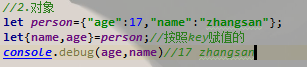
(3)箭头函数
格式
var 函数名 = (参数列表) => {函数内容} 等价于一下代码
var 函数名 = function(参数列表){
函数内容
return 返回值
}
如果参数只有一个可以省略(),函数内容只有一句代码可以省略{}
1)、注意1:对象配合箭头
/*
* 箭头函数:简化我们对函数的声明
* (参数1, 参数2, …, 参数N) => { 函数声明 }
* 参数只有一个的时候,参数的()可以省略;函数申明只有一句的时候,{}可以省略;
*
* 没有参数的时候:()必须有
* */
let p ={
"name":"zhangsan",
//以前写法
"swim":function(where,times){
console.debug(this.name+"在"+where+"游泳:"+times+"小时")
},
//箭头函数
"swim2":(where,times)=>{ console.debug(this.name+"在"+where+"游泳:"+times+"小时")},//不能获取到this
//简写(可以获取到this对象):把 函数和参数直接的冒号去掉,把箭头去掉: funName:(参数)=>{} 简写为: funName(){}
"swim3"(where,times){
// alert(p.name);
console.debug(this.name+"在"+where+"游泳:"+times+"小时")},//不能获取到this
};
p.swim("四川",3);//zhangsan在四川游泳:3小时
console.debug("================");
p.swim3("四川",3);//zhangsan在四川游泳:3小时
2)、注意2: 异构表达式+箭头表达式
/*
* 异构表达式+箭头表达式
* */
//申明一个对象:
let student={"name":"wbtestst","age":9};
//创建一个yyy的箭头函数:参数: ({name}):会把传入的对象进行解构
let yyy = ({name})=>{console.log(name)};
/**
* function yyy({name}){console.debug(name)}
*/
yyy(student);//把传入的student对象的name解构赋值给yyy函数的name值:打印student的name值
(4)Promise对象
Promise是异步编程的一种解决方案,比传统的解决方案(回调函数+事件)更加合理和强大。
所谓Promise,简单说就是一个容器,里面保存着某个未来才会结束的事件(通常是一个异步操作)的结果。
let pp=new Promise((resolve, reject)=>{
setTimeout(()=>{
//生成0~1的随机数
let num =Math.random();
if(num<0.5){
console.debug("success");
resolve("我是一种成功的"+num);
}else {
reject("我是一种失败的的"+num);
}
},2000);
});
//使用pp对象:当成功后,会运行resolve方法,把里面的参数传递给then里的方法的msg,我们得到这个msg就可以做业务操作了
pp.then( (msg) =>{
console.debug("======")
console.debug(msg);
}).catch( (error)=> {
//使用pp对象:当失败后,会运行reject方法,把里面的参数传递给catch里的方法的msg,我们得到这个msg就可以做业务操作了
console.debug("====66666==")
console.debug(error);
});
(5)模块化
== 模块化就是把代码进行拆分,方便重复利用。==类似java中的导包:要使用一个包,必须先导包。
而JS中没有包的概念,换来的是模块。
模块功能主要由两个命令构成:
- export命令用于规定模块的对外接口,
- import命令用于导入其他模块提供的功能。
4、vuejs复习与强化
5、webpack打包
Webpack 是一个前端资源加载/打包工具。
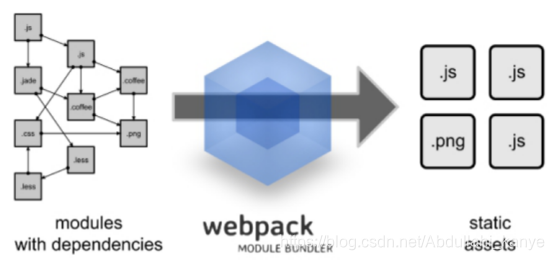
可以将多种静态资源 js、css、less 转换成一个静态文件,减少了页面的请求。
(1)webpack(打包)的安装。直接安装下面的vue的脚手架即可,它包含得有打包等等功能。
- 本地安装:
npm install webpack --save-dev
npm install webpack-cli --save-dev- 全局安装:
npm install -g webpack
npm install -g webpack-cli
6、 vue-cli:vue项目的脚手架
(1)新建一个模块测试。vue_cli_test
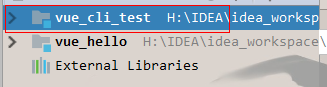
(2)在idea的命令窗口输入进入模块的命令:cd vue_cli_test
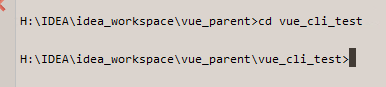
(3)然后安装脚手架。
在idea命令窗口输入安装命令:npm install -g vue-cli
在开发中,需要打包的东西不止是js、css、html。还有更多的东西要处理,这些插件和加载器如果我们一一去添加就会比较麻烦。vue官方提供了一个快速搭建vue项目的脚手架:vue-cli,它能快速的构建一个web工程模板。
(4)然后进行vue-cli快速创建webpack项目(要进入当前项目路径下)的操作
在idea命令窗口输入命令:vue init webpack
- 注意运行命令时点Y还是N,看下面流程图
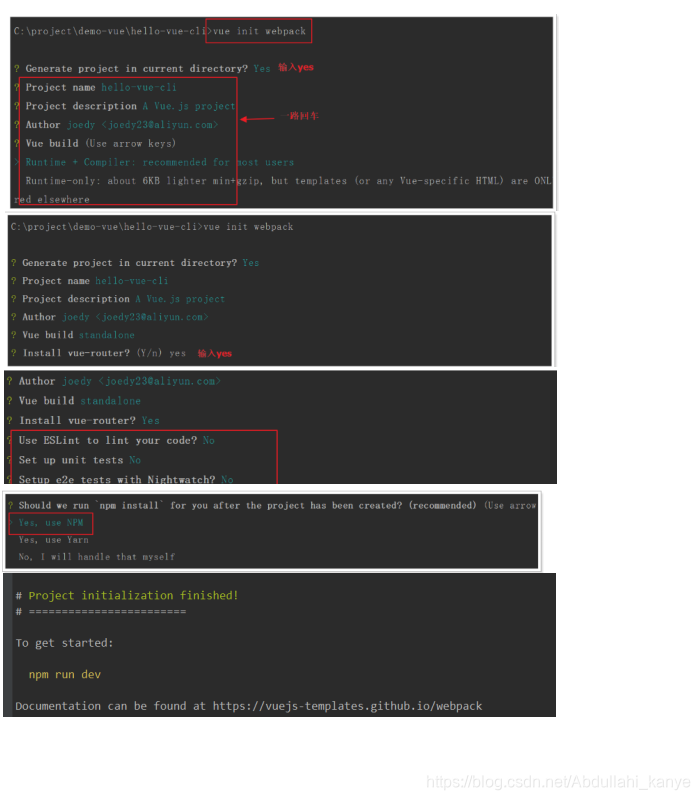
- 然后输入命令:npm run dev
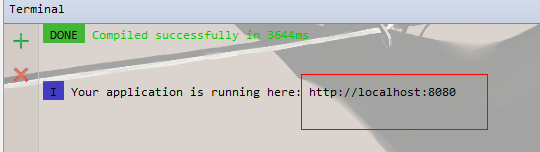
- 然后在浏览器地址栏输入地址;localhost:8080
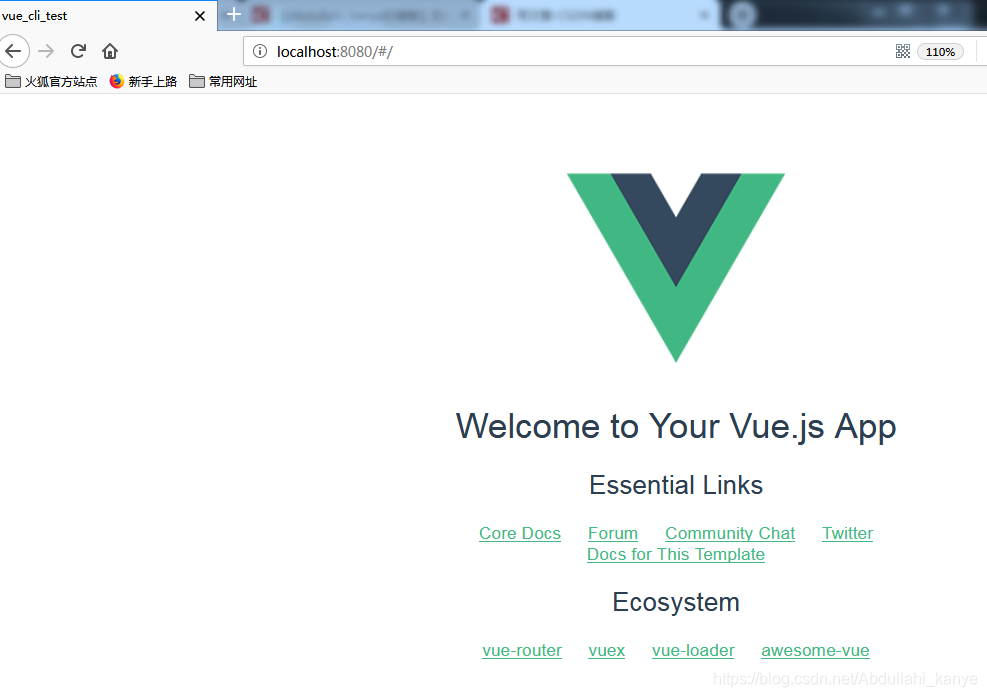
(5)在安装vue.js插件
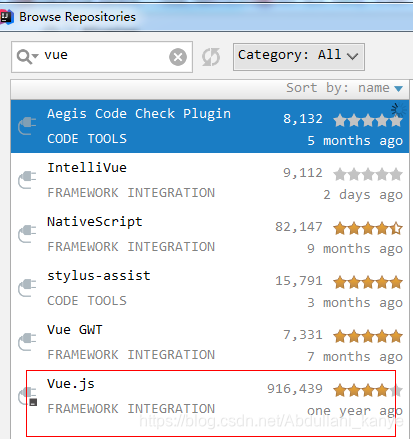
- 安装完上面的插件后app.vue就有颜色显示了
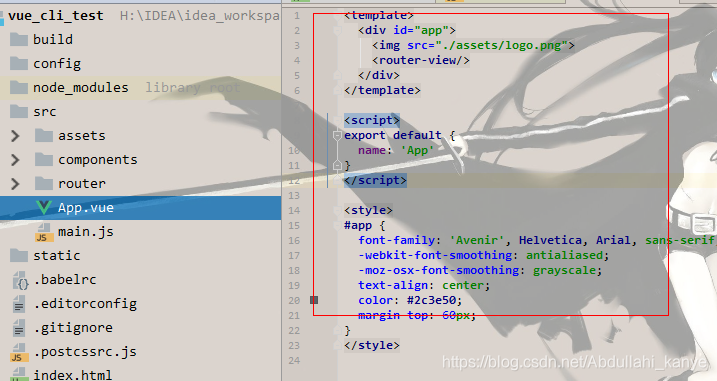
(6)项目的结构
- 入口
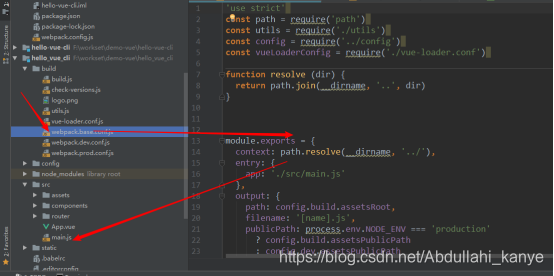
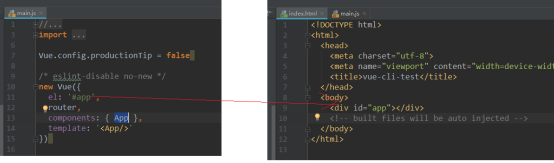
- 单文件组件
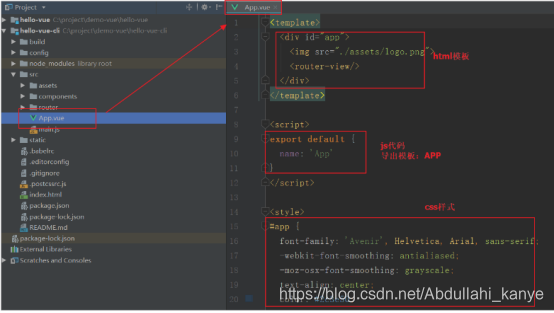
(7)运行
npm run dev
npm run build 打包可以在服务器运行
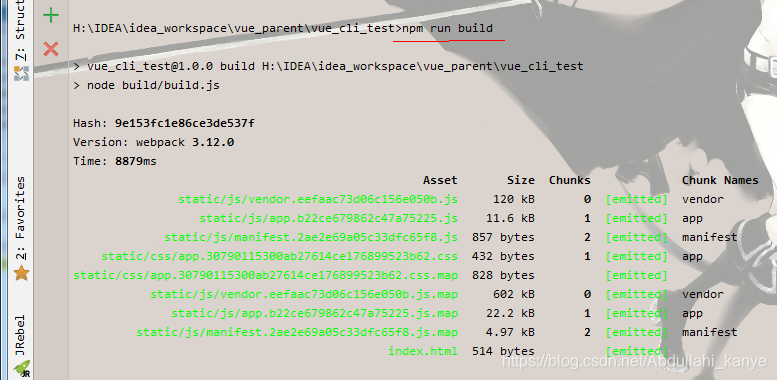
- 打包后得到
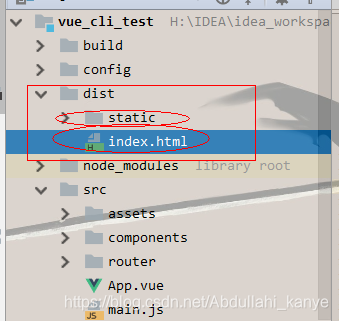
- 然后将这两个文件放在tomcat的webapps的root里面,启动tomcat的bin中的startup.bat,再在浏览器地址栏输入localhost:8080
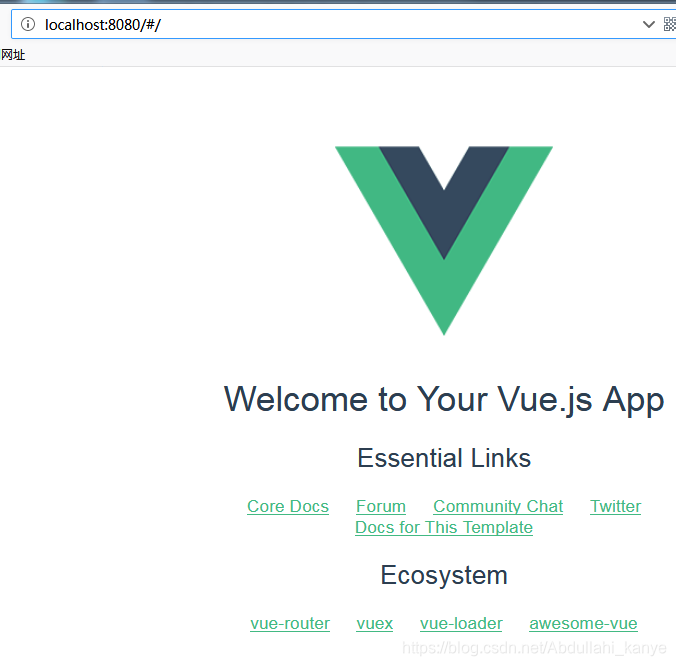





 本文深入探讨前端开发核心框架,如Vue.js、React.js和AngularJS,并详解Vue.js的实际应用,涵盖Node.js环境配置、Vue项目构建、ECMAScript 6新特性、Webpack打包策略等内容。
本文深入探讨前端开发核心框架,如Vue.js、React.js和AngularJS,并详解Vue.js的实际应用,涵盖Node.js环境配置、Vue项目构建、ECMAScript 6新特性、Webpack打包策略等内容。
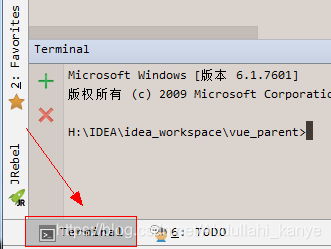


















 1904
1904

 被折叠的 条评论
为什么被折叠?
被折叠的 条评论
为什么被折叠?








